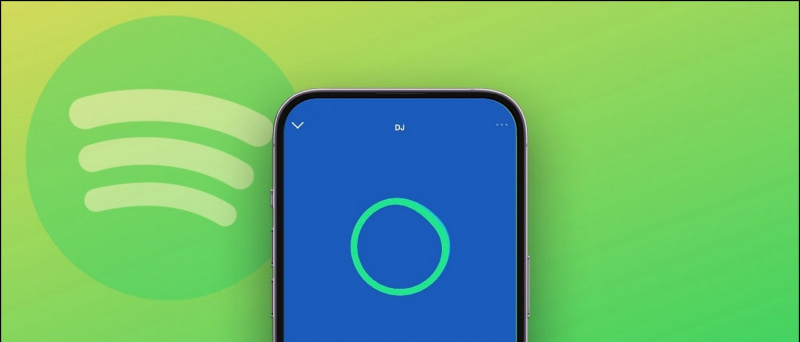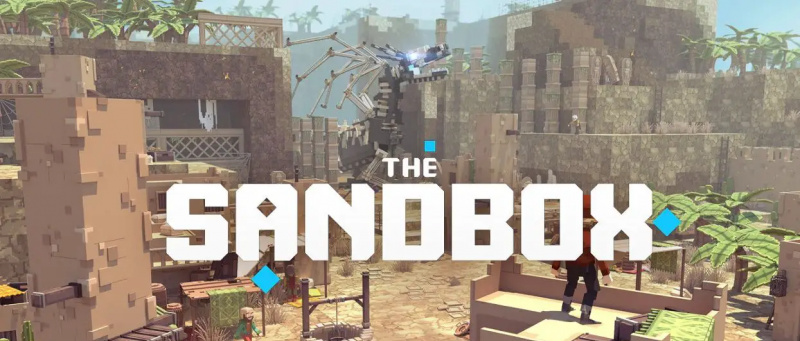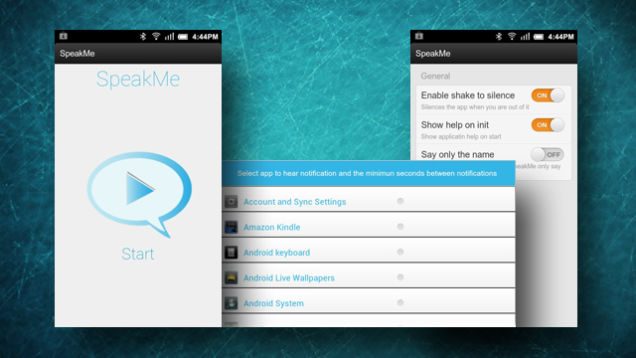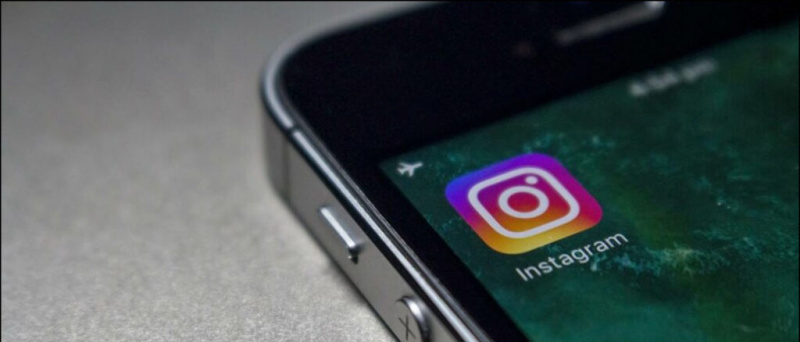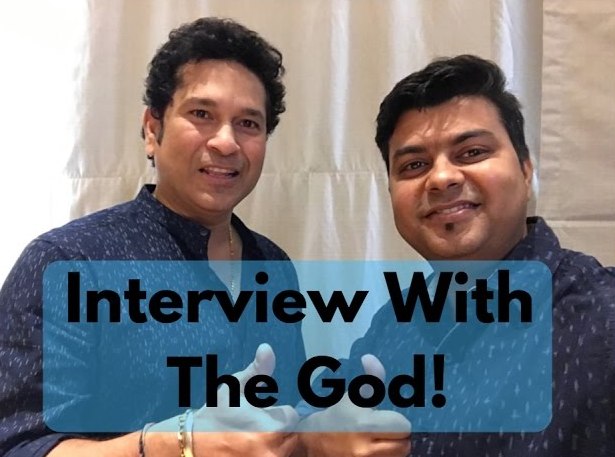Прочетете на английски
Вашият iPhone сензорен екран не работи правилно? Или ръцете ви са мръсни? Каквато и да е причината, вече можете лесно да управлявате своя iPhone, като използвате прости гласови команди. В тази статия ще ви разкажем стъпка по стъпка процедура за управление на вашия iPhone с помощта на глас.
Управлявайте своя iPhone с помощта на глас
Apple представи функцията за гласов контрол с iOS 13 и я направи още по-добра с iOS 14. Можете да го използвате, за да навигирате и да взаимодействате с вашето устройство, за да докосвате, плъзгате, пишете и други с гласа си. Той включва основна навигация, жестове, диктовка, команди за достъпност, както и текстова навигация, избор, редактиране и изтриване.
Стъпки за включване на гласов контрол на iPhone (iOS 14)



1] Отворете Настройки на вашия iPhone.
премахнете устройството от google намери моето устройство
2] Превъртете надолу и кликнете върху Достъпност.
3] Щракнете върху Гласов контрол под Достъпност.
4] Следвайте инструкциите на екрана, за да настроите функцията.
5] След това активирайте превключвателя, за да включите гласовото управление.
6] ' Хей, Сири, включи гласовото управление Можете да активирате гласово управление, като кажете '.
как да разберете дали дадено изображение е фотошопирано



След като се включите, можете да управлявате устройството си с помощта на командата. Можете да проверите съществуващите команди в Настройки> Достъпност> Гласов контрол> Персонализиране на командите. Тук можете не само да промените съществуващите команди, но и да създадете нови команди въз основа на вашия избор.
IPhones с Face ID имат специална настройка за повишаване на вниманието. Тази настройка ви позволява да слушате или да спрете в зависимост от това дали гледате дисплея или не. Освен това вашият iPhone ще предлага свързани команди в реално време, докато използвате функцията.
Съвети и трикове за гласов контрол на iOS
За да изключите временно гласовите команди, можете да кажете „Спи“. Той не изключва функцията за слушане, но спи микрофона, докато не събудите устройството си от команда. Можете да го активирате обратно, като кажете „събуди се“.
За да спрете гласовия контрол, трябва само да кажете „изключете гласовия контрол“ и след това „докоснете изпълнение“. Като алтернатива можете да го изключите ръчно в Настройки за достъпност.
„Показване на име“ или „показване на номер“
Трудно ли ви е да взаимодействате с обектите на екрана? Можете да улесните това, като използвате командата show name или show number.


- Ако не сте сигурни какво е името на елемента, кажете „show name“ и то ще покаже наслагване с имената на елементите. След това можете да използвате командата за изпълнение на задачи, кажете „Tap FaceTime“.
- По същия начин, ако елементът няма име, можете да кажете „покажи номер“, за да се покаже цифров маркер за всеки елемент на вашия екран. След това можете да използвате тези числа за взаимодействие с обекти. Например „Докоснете 1.“
„покажи мрежа“
Някои взаимодействия изискват по-точни кликвания. В този случай кажете „покажи мрежа“. Това ще покаже наслагване на решетка с цифри на екрана. Изговарянето на число ще увеличи тази област на мрежата и ще въведе нов набор от числа. Това ще улесни избора на елемент.

Можете да използвате мрежата, когато плъзгате елементи на екрана (за да идентифицирате къде искате да ги оставите) или когато правите жестове.
моля, кажете ми, че това е фотошопирано
Обща команда за гласов контрол
- Кажете „скрий име“, „скрий номер“ или „скрий мрежа“, за да скриеш съответното наслагване.
- Кажете „Назад“, за да се върнете към предишния екран. Той действа като бутон за връщане назад.
- За да повторите действие, кажете „повторете го“. Можете също така да посочите колко често искате да повтаряте действието. Например „Върни се назад“. Повторете два пъти. '
- За да извършите действие при превъртане, кажете „Превъртане нагоре / надолу / надясно / наляво“. Можете също да кажете „превъртане надолу“ и „превъртане нагоре“.
- Контролирайте силата на звука, като кажете „увеличаване на силата на звука“, „намаляване на силата на звука“, „заглушаване на звука“, „включване на звука“.
- Кажете „заключване на екрана“, за да заключите устройството.
- Кажете „рестартиране на устройството“, за да рестартирате iPhone.
- Контролирайте музиката, като използвате „Play Music“, „Pause Music“, „Next Track“, „Previous Track“, „Shuffle Music“.
- Кажете „набиране“, за да наберете номер или контакт.
- Други често срещани команди включват 'Отваряне на контролния център', 'Отидете вкъщи', 'Докоснете Име на елемент', 'Отворете името на приложението', 'TakeShot'.
Всичко беше за това как можете да управлявате вашия iPhone с помощта на гласов контрол. Това може да бъде изключително полезно, ако сензорният екран на iPhone не работи или мига или ако ръцете ви са замърсени и не можете да докоснете телефона. Освен това споменахме и някои съвети и трикове за гласов контрол и често използвани гласови команди.
Изпробвайте ги и ни уведомете за опита си с функцията в коментарите по-долу. Следете за още съвети и трикове в iOS.
Кутия за коментари във Facebook